Lors de sa sortie initiale, le navigateur web Microsoft Edge utilisait le moteur de recherche Bing par défaut, et il n’y avait aucun moyen d’en changer.
Eh bien, Edge utilise toujours Bing par défaut, mais vous pouvez maintenant passer à Google ou à n’importe quel autre moteur de recherche.
Si vous aimez Edge mais que vous préférez utiliser autre chose que Bing, vous pouvez suivre ces étapes pour changer le moteur de recherche par défaut pour celui que vous préférez :
1 – Lancez le navigateur Edge.
2 – Cliquez sur Paramètres & Plus dans le coin supérieur droit de la fenêtre. (Note : l’icône avec les trois points horizontaux.)
3 – Cliquez sur Paramètres.
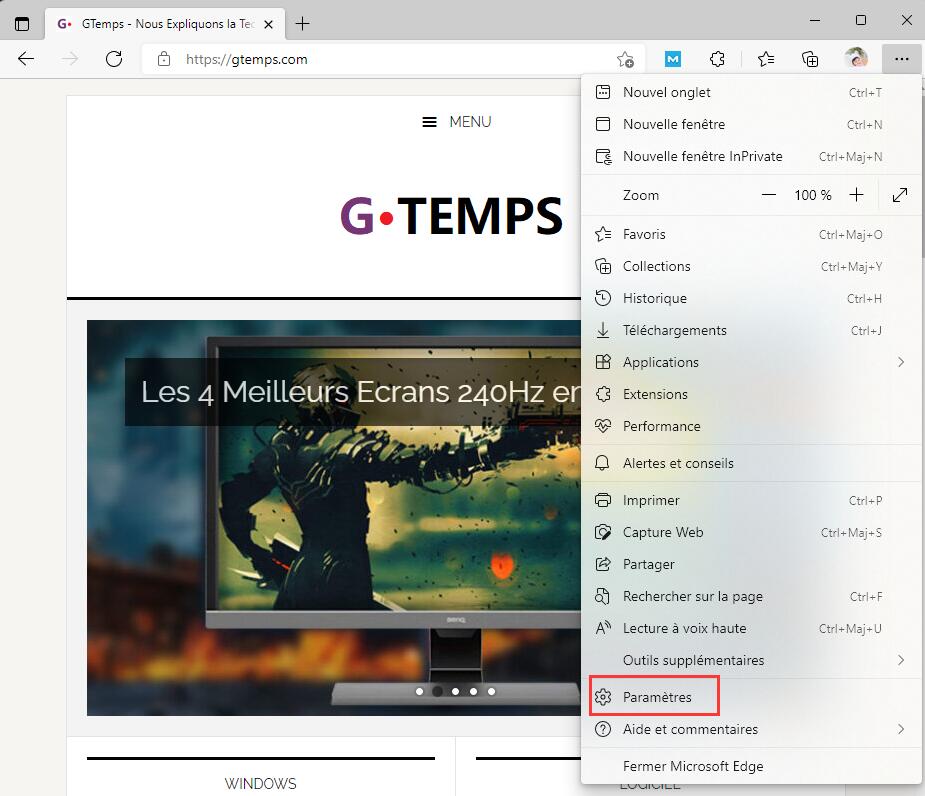
4 – Dans la colonne de gauche, cliquez sur Confidentialité, recherche et services.
5 – Descendez tout en bas et cliquez sur Barre d’adresses et recherches.
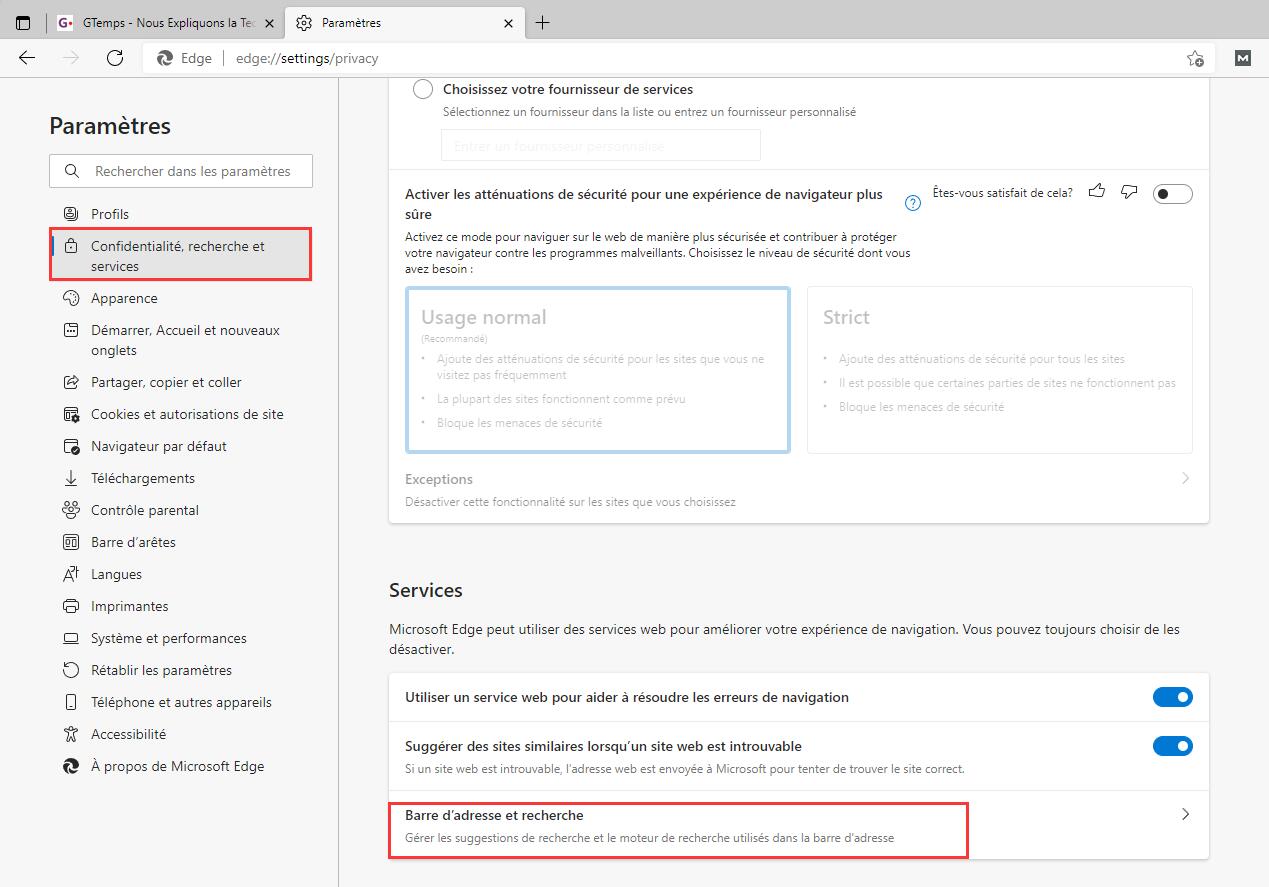
6 – Changez le paramètre “Moteur de recherche utilisé dans la barre d’adresses” pour le moteur de recherche que vous voulez utiliser avec Edge lorsque vous tapez quelque chose dans la barre d’adresses d’Edge (je vous recommande de choisir le même moteur de recherche que vous prévoyez de mettre comme moteur de recherche par défaut.
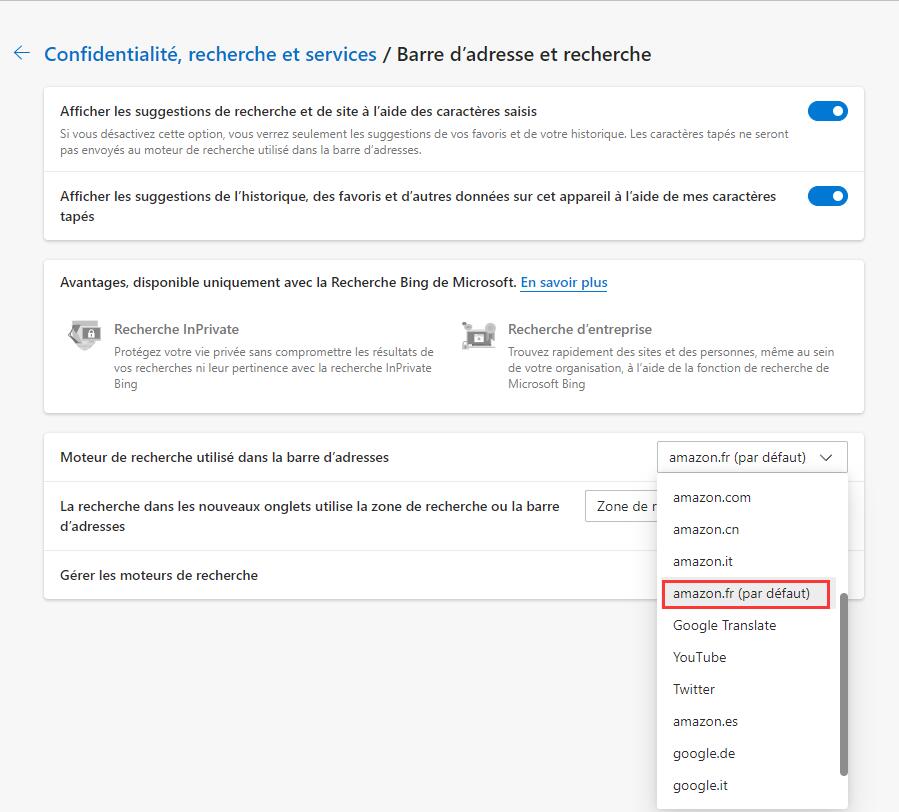
7 – Cliquez sur Gérer les moteurs de recherche et choisissez le moteur de recherche que vous voulez utiliser par défaut.
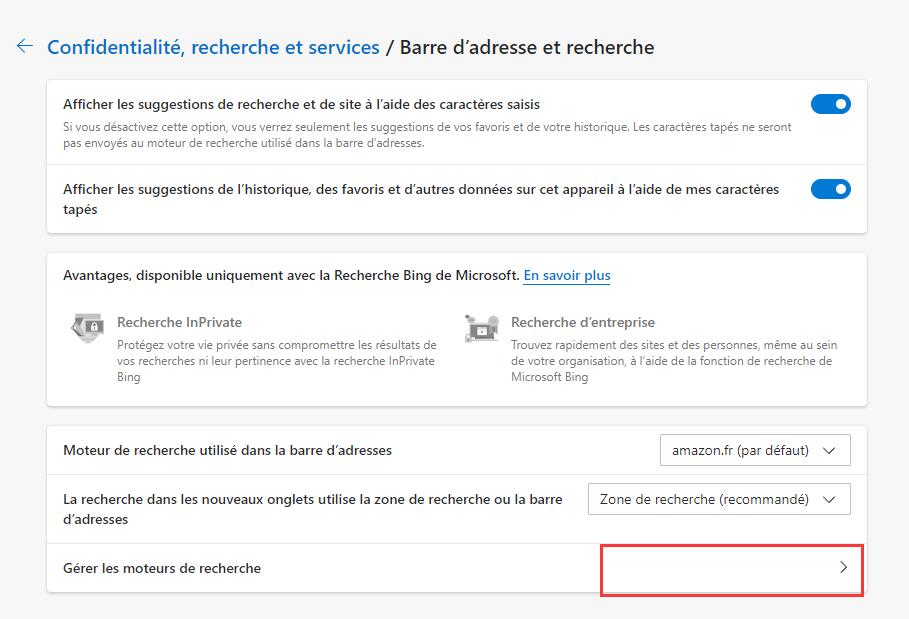
8 – Cliquez sur le X dans le coin supérieur droit de la fenêtre pour fermer le navigateur.
Et c’est tout. La prochaine fois que vous lancerez le navigateur Edge, vos recherches seront effectuées par le moteur de recherche par défaut que vous avez indiqué.
Lire la suite:
Meilleur Navigateur Internet
Google Chrome vs Microsoft Edge
Meilleurs Navigateurs pour Android
Comment Changer le Navigateur par Défaut sur Windows 11
GTemps vit grâce à ses lecteurs. Lorsque vous achetez quelque chose via un lien sur notre site, nous pouvons percevoir une commission d’affilié. En apprendre plus.

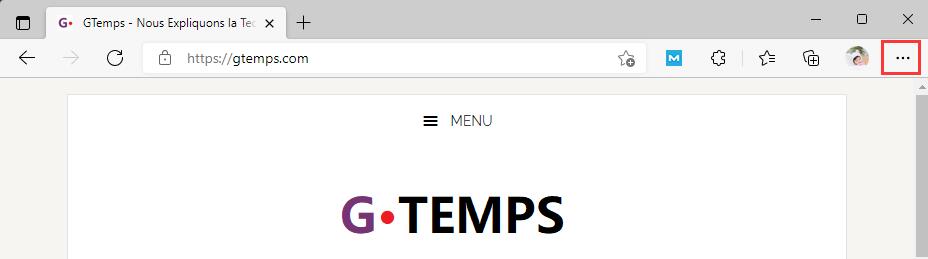
Laisser un commentaire